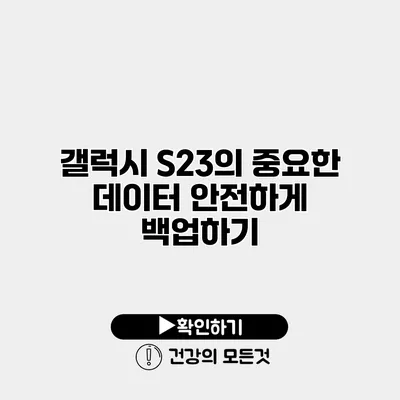갤럭시 S23의 중요한 데이터 안전하게 백업하기
갤럭시 S23은 멋진 기능과 성능을 자랑하는 스마트폰입니다. 하지만 이러한 소중한 데이터를 잃어버리는 것은 누구에게나 큰 스트레스가 될 수 있죠. 따라서, 신속하고 안전하게 데이터 백업 방법을 알아두는 것이 중요해요. 이 글에서는 갤럭시 S23의 중요한 데이터를 안전하게 백업하는 방법에 대해 자세히 알아보겠습니다.
✅ 갤럭시 S23의 사진을 안전하게 백업하는 법을 지금 알아보세요.
갤럭시 S23 데이터 백업의 중요성
스마트폰에는 개인적인 사진, 연락처, 중요한 문서 등이 저장되어 있습니다. 이러한 데이터는 종종 소중한 추억이나 비즈니스 활동과 관련되어 있기 때문에, 정기적인 백업이 필요합니다.
데이터 손실의 이유
데이터 손실은 여러 방식으로 발생할 수 있습니다. 대표적인 이유는 다음과 같습니다.
- 스마트폰 분실 또는 도난
- 소프트웨어 또는 시스템 오류
- 악성 코드 감염
- 불완전한 업데이트
이러한 이유들로 인해 데이터 손실의 위험을 줄이기 위해 백업은 필수적이에요.
✅ 아이폰의 사진과 동영상, 안전하게 백업하는 방법을 알아보세요.
갤럭시 S23 데이터 백업 방법
갤럭시 S23에서 데이터를 백업하는 방법은 몇 가지가 있어요. 여기서 가장 일반적으로 사용되는 두 가지 방법인 클라우드 백업과 로컬 백업을 자세히 알아보겠습니다.
클라우드 백업
클라우드 백업은 데이터를 인터넷을 통해 원격 서버에 저장하는 방식입니다. 갤럭시 S23에서는 삼성 클라우드(Samsung Cloud)를 사용하여 데이터를 쉽게 백업할 수 있어요.
삼성 클라우드 설정하기
- 설정 앱을 엽니다.
- 사용자 계정 및 백업에서 삼성 클라우드를 선택합니다.
- 로그인 후 필요한 데이터를 선택하고 백업 버튼을 눌러주세요.
삼성 클라우드의 장점
- 데이터 접근 용이성: 언제 어디서나 인터넷만 있으면 데이터에 접근할 수 있어요.
- 자동 백업: 설정에 따라 정기적으로 자동 백업이 가능해 편리합니다.
로컬 백업
로컬 백업은 데이터 케이블을 이용해 PC나 외장 하드 드라이브와 같은 저장 매체에 백업하는 방법입니다. 이 방법도 매우 유용하죠.
로컬 백업 과정
- USB 케이블을 통해 갤럭시 S23을 PC에 연결합니다.
- 파일 탐색기에서 갤럭시 S23을 찾아 클릭합니다.
- 필요한 폴더(사진, 비디오 등)를 선택하고 PC로 복사합니다.
로컬 백업의 장점
- 데이터가 원격 서버에 저장되지 않아 외부 공격으로부터 안전합니다.
- 인터넷 연결 없이도 빠르게 데이터를 복사할 수 있어요.
✅ 갤럭시 S23 데이터를 안전하게 지킬 방법을 알아보세요.
백업 데이터 관리
데이터를 백업한 후에도 관리가 필요해요. 백업 데이터의 주기적인 확인과 갱신이 중요합니다.
백업 주기 설정
- 매일: 중요한 데이터가 빈번하게 변경될 경우 매일 백업을 고려하세요.
- 주간: 일반적인 사용자라면 매주 백업하는 것이 좋습니다.
- 월간: 드물게만 변경되는 데이터는 월간 백업이 적당할 수 있어요.
백업 데이터 점검
정기적으로 백업된 데이터를 점검하여 필요한 파일이 삭제되거나 손실되지 않았는지 체크하는 것도 중요해요. 일부 클라우드 서비스는 삭제된 파일을 일정 기간 동안 복구할 수 있는 기능도 제공하니 활용해 보세요.
✅ 클라우드 스토리지의 장단점을 비교하고 최적의 선택을 해보세요.
데이터 복원
백업이 완료되었다면, 데이터 복원 방법도 알아두어야 합니다.
삼성 클라우드 복원하기
- 설정 앱으로 이동하여 사용자 계정 및 백업을 선택합니다.
- 삼성 클라우드로 들어가 로그인을 합니다.
- 복원 옵션을 선택하고, 원하는 데이터를 선택하여 복원하면 됩니다.
로컬 데이터 복원하기
로컬 백업의 경우, 복원 과정이 간단해요.
- PC에서 복사한 파일을 찾아 이동합니다.
- 필요한 경로(예: 사진, 비디오)에 붙여넣기를 하세요.
종합 정리
이제까지 갤럭시 S23의 데이터를 안전하게 백업하는 방법에 대해 알아보았습니다. 앞서 언급한 내용을 요약하면:
| 백업 방식 | 장점 |
|---|---|
| 삼성 클라우드 | 인터넷을 통해 데이터를 쉽게 접근 가능, 자동 백업 설정 가능 |
| 로컬 백업 | 외부에서 안전하게 보호 가능, 빠른 데이터 복사 |
결론
갤럭시 S23의 중요한 데이터를 안전하게 백업하는 방법을 통해 소중한 정보를 보호할 수 있는 방법을 알게 되셨나요? 백업은 선택이 아닌 필수입니다. 지금 당장 자신의 백업 설정을 점검해 보고, 필요한 경우 업데이트해 보세요. 데이터 손실은 일어나는 것보다 예방하는 것이 더 중요한 법이니까요!
자주 묻는 질문 Q&A
Q1: 갤럭시 S23의 데이터 백업 방법은 무엇인가요?
A1: 갤럭시 S23의 데이터 백업 방법에는 클라우드 백업과 로컬 백업이 있습니다. 클라우드 백업은 삼성 클라우드를 사용하여 인터넷을 통해 데이터를 저장하고, 로컬 백업은 USB 케이블을 사용해 PC나 외장 하드 드라이브에 데이터를 복사하는 방식입니다.
Q2: 삼성 클라우드를 사용하여 데이터 백업을 어떻게 설정하나요?
A2: 삼성 클라우드 백업을 설정하려면, 설정 앱에서 사용자 계정 및 백업을 선택한 뒤 삼성 클라우드에 로그인하고, 필요한 데이터를 선택한 후 백업 버튼을 누르면 됩니다.
Q3: 데이터 백업 주기는 얼마나 자주 설정해야 하나요?
A3: 데이터 백업 주기는 데이터의 중요도에 따라 달라집니다. 중요한 데이터는 매일 백업하고, 일반 사용자라면 매주, 드물게 변경되는 데이터는 월간 백업이 적당합니다.